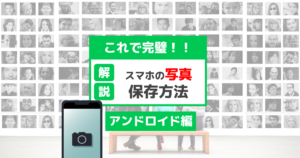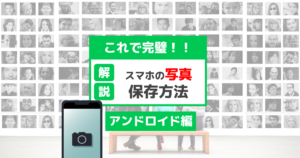「スマホの初期化」ってどういう時にするの?



①スマホを破棄・下取り・修理に出すために個人情報を消去したい時
②スマホの不具合が設定の見直し等で解決しない時
大きく分けてこの2点です!
今回は、スマホを初期化する方法について解説します。初期化をする上での注意事項や、事前に確認すべきことなどもまとめていますので、是非参考にして下さい。
初期化とは
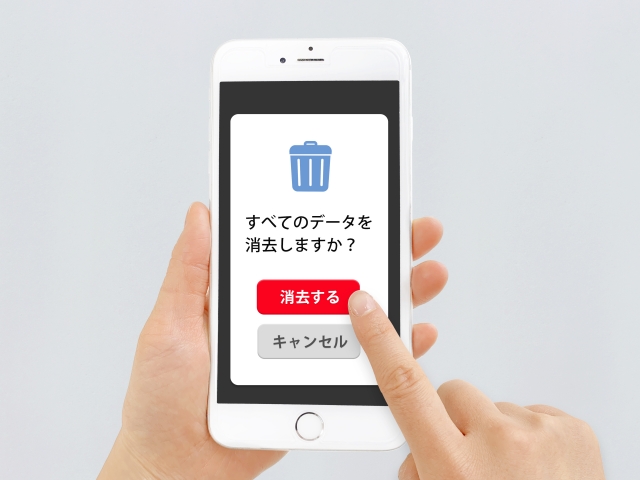
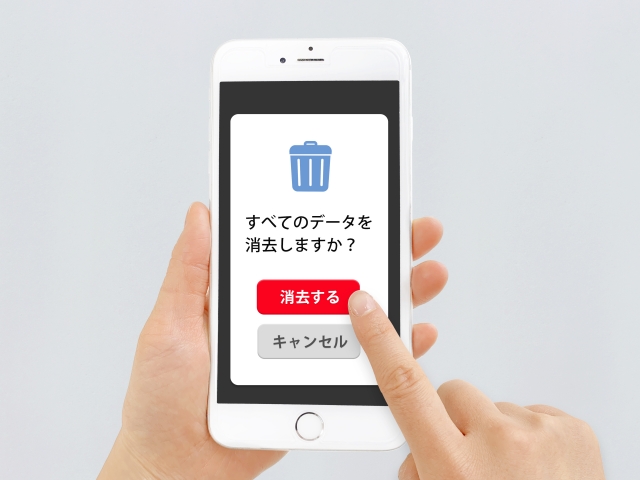
スマホを「工場出荷時の状態」=「新品と同じ状態」に戻すことを初期化といいます。つまり、初期化をすれば本体の中に保存されているデータを一気に全て消去することができます。データを消去する目的以外にも、スマホに起きているシステム上の不具合を改善するための手段として初期化を行うこともあります。
事前に準備すべきこと
Androidの場合


データのバックアップをとる
スマホに保存していたデータを別の場所にコピーして残したい時は「バックアップ」をとる必要があります。きちんとバックアップをとっていれば、別の端末でデータを復元して、再び閲覧することができます。
バックアップの方法については、以下の記事で詳しく解説しているのでご覧下さい!


おサイフケータイをリセットする
「おサイフケータイ」のデータは本体ではなく「FeliCaチップ」の中に保存されているため、本体を初期化するだけでは消去することができません。そのままにしてしまうと、売却の場合は次の使用者がおサイフケータイを利用できなくなり、最悪の場合悪用されてしまうリスクがあります。
モバイルSuicaやPASMOなどの交通系サービスと、nanacoや楽天Edyなどの電子マネーサービスがあります。レジにある読み取り機にスマホをかざして支払いを行います。


まずは対象のスマホでおサイフケータイを使用しているか確認しましょう。
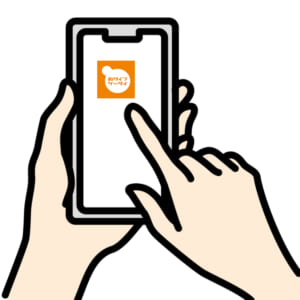
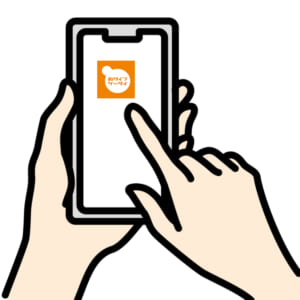
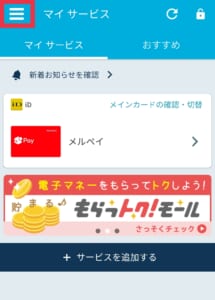
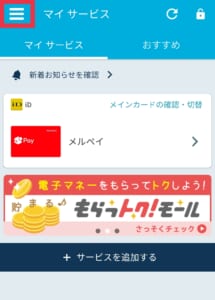
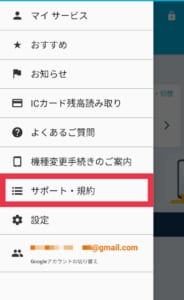
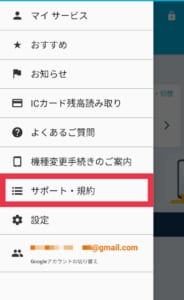
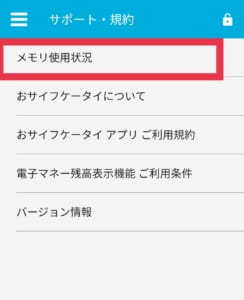
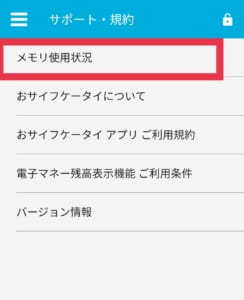
メモリを使用していれば、おサイフケータイのデータが入っている状態です。
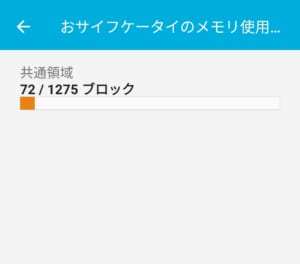
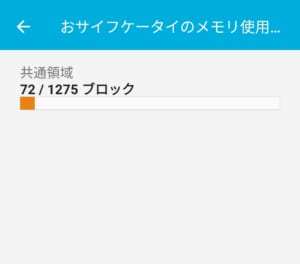
「おサイフケータイ」のデータを消去する方法は、以下の2パターンです。
①各キャリアショップ(docomo・au・SoftBank等)にデータ消去の依頼をする。
②各電子決済アプリの「設定」から情報を削除する。※1
各電子決済アプリの「設定」から情報を削除する。※1
※1アプリにより方法が異なりますので、サービス毎にご確認下さい。
Googleアカウントを端末から削除する
スマホを初期化しても「Googleアカウント」と本体は紐づいたままになります。そのままにすると、セキュリティの機能が作動して別のGoogleアカウントでログインできなくなることがあります。この動作は紐づけを削除するだけで、Googleアカウント自体が削除されるわけではありません。再度別の端末からログインをすれば、利用することができます。
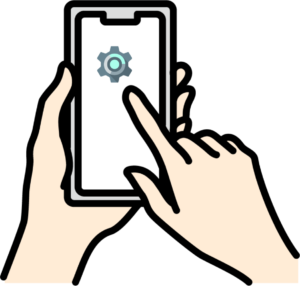
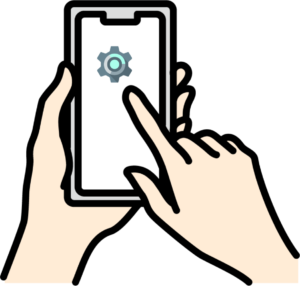
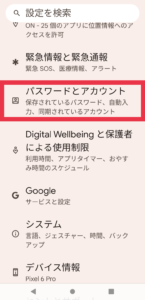
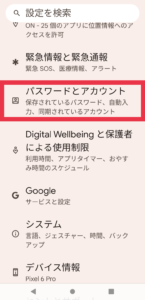
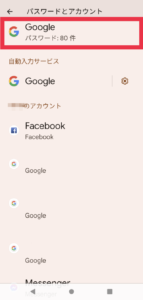
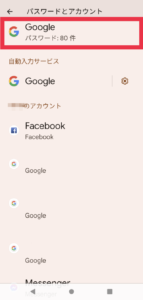
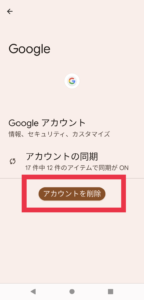
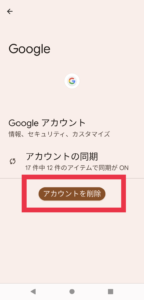
SDカードを抜く
初期化はあくまで本体のデータが消去されるものですので、外部ストレージとして使っているSDカードの情報が消去されることは基本的にありません。ですが万が一のデータ破損などを避けるために、SDカードを抜いてから初期化を行うことをオススメします。
各アプリのパスワードなどを控えておく
自分でダウンロードして使用しているSNS・ゲーム・ポイントカード・銀行などのアプリは、アプリ毎に引き継ぎの設定が必要になります。別の端末で引き続き使用したいアプリが入っている場合は、初期化する前にアカウント情報を確認し控えておきましょう。
LINEの引継ぎ方法は以下の記事をご覧下さい。


iPhoneの場合


データのバックアップをとる
スマホに保存していたデータを別の場所にコピーして残したい時は「バックアップ」をとる必要があります。きちんとバックアップをとっていれば、別の端末でデータを復元して、再び閲覧することができます。
バックアップの方法については、以下の記事で詳しく解説しているのでご覧下さい!


「iPhoneを探す」をオフにする
「iPhoneを探す」という機能をオフにしないと、「アクティベーションロック」というセキュリティロックがかかったままになり、売却の場合は次の使用者が利用できなくなります。


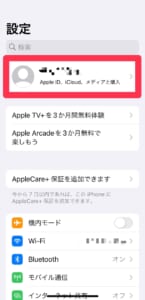
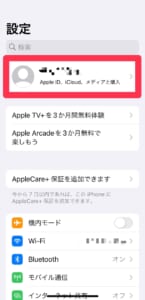
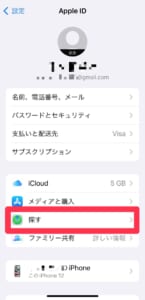
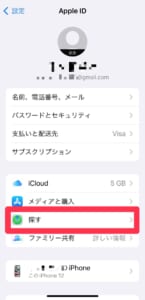
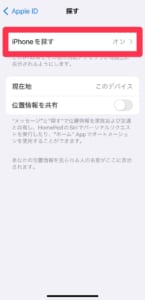
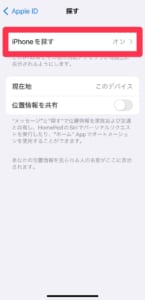
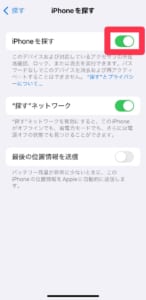
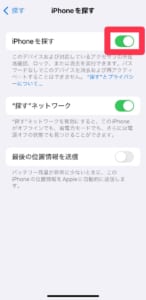


Apple IDのパスワードを忘れてしまった方は以下の記事をご覧下さい。


各アプリのパスワードなどを控えておく
自分でダウンロードして使用しているSNS・ゲーム・ポイントカード・銀行などのアプリは、アプリ毎に引き継ぎの設定が必要になります。別の端末で引き続き使用したいアプリが入っている場合は、初期化する前にアカウント情報を確認し控えておきましょう。
LINEの引継ぎ方法は以下の記事をご覧下さい。


初期化の方法
事前の準備が整ったら初期化をしていきます。
Androidの場合
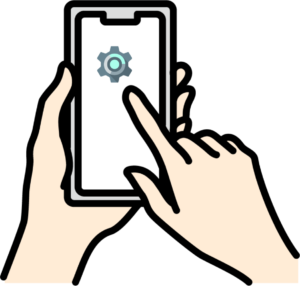
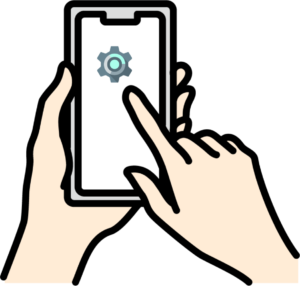
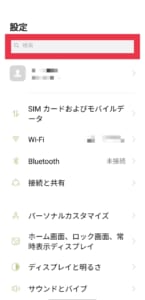
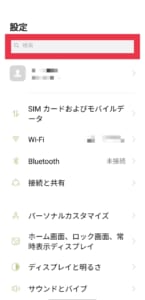
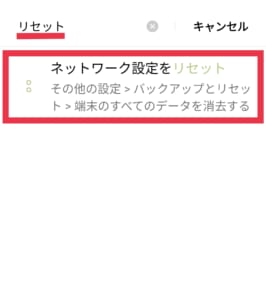
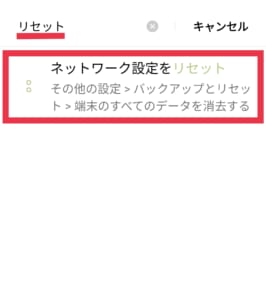
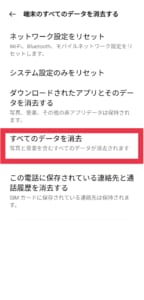
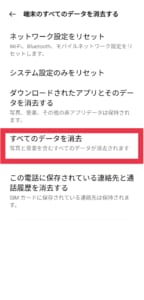


iPhoneの場合


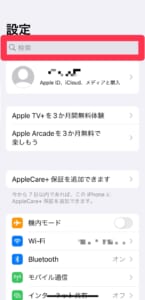
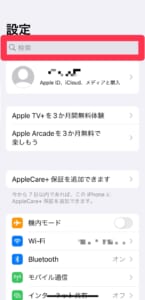
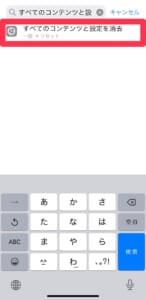
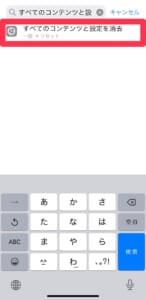
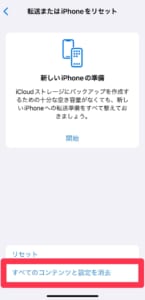
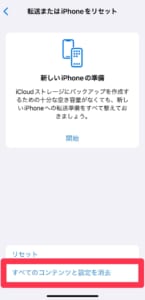
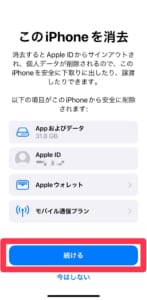
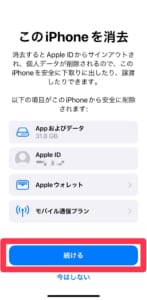
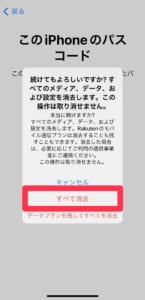
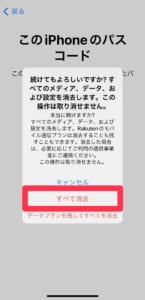
設定によってはApple IDのパスワード入力画面が表示されるので、入力をします。Apple IDのパスワードを忘れてしまった方は、以下の記事をご覧下さい。


よくある質問


- 初期化をすると電話番号は消えますか?
-
電話番号はSIMカードに書き込まれているため、初期化により消えることはありません。差し込んでいたSIMカードを別の対象端末に差し替えることで引き続きご利用いただけます。
- 初期化をするとメールアドレスは消えますか?
-
本体からはログアウトされますが、メールアドレス(アカウント)そのものが消えるわけではありません。別の端末で再度ログインすることで引き続きご利用いただけます。再ログイン時にメールアドレス(アカウント)やパスワードが必要になるので、事前に確認しておきましょう。
- 初期化をするとアプリの情報は消えますか?
-
引継ぎ設定ができるアプリであれば、別の端末で再度ログインすることで引き続きご利用いただけます。再ログイン時にアカウント(ID)やパスワードが必要になるので、事前に確認しておきましょう。詳細は各アプリにお問い合わせ下さい。
あわせて読みたい
 【完全保存版!!】機種変更時にLINEお友だち・トークを引継ぐ方法 機種変更時のLINEトーク引継ぎ方法を、端末別に(Android・iPhone)徹底解説!! 要注意!! スマホを新しい機種に切り替える時 スマホが壊れてしまった場合 こんな時の為に、…
【完全保存版!!】機種変更時にLINEお友だち・トークを引継ぐ方法 機種変更時のLINEトーク引継ぎ方法を、端末別に(Android・iPhone)徹底解説!! 要注意!! スマホを新しい機種に切り替える時 スマホが壊れてしまった場合 こんな時の為に、…
まとめ
今回はスマホの初期化について解説してみましたが、いかがでしたか。初期化自体は非常に簡単な動作ですが、大事なデータが関わる内容なので、くれぐれも慎重に行うようにしましょう。
初期化やデータのバックアップについては各キャリアショップや、フォンシェルジュ提携店舗のTOP1でもサポートをすることができます。※2 自身で行うのが難しいと感じる場合は、まずは1度店舗にご相談下さい!
※2 契約しているキャリアや申し込み内容によって有償となります。必ず事前にご確認下さい。